经验直达:
- excel表如何设置索引
- excel表格怎样建立索引
- excel表格如何建立索引目录
一、excel表如何设置索引
工作中经常是一个工作簿内包含很多工作表 。如果一个个去查找表格,真有点头疼 。所以很多学员都问如何制作一个目录,可以点击目录就直接跳转至对应表格的方法 。
平时搜来的方法是五个函数嵌套在一起的=INDEX(GET.WORKBOOK(1),ROW(A1))&T(NOW()) , 这函数就是你们搜来的吧,哇!看着就头大,小编我才不要这么繁琐的方法 。于是小编决定分享制作目录索引的详细教程,这里提供两个方法 。
【excel表格怎样建立索引 excel表如何设置索引】方法一:利用超链接创建目录
1.首先在工作簿插入一个工作表 , 并命名为目录索引 。
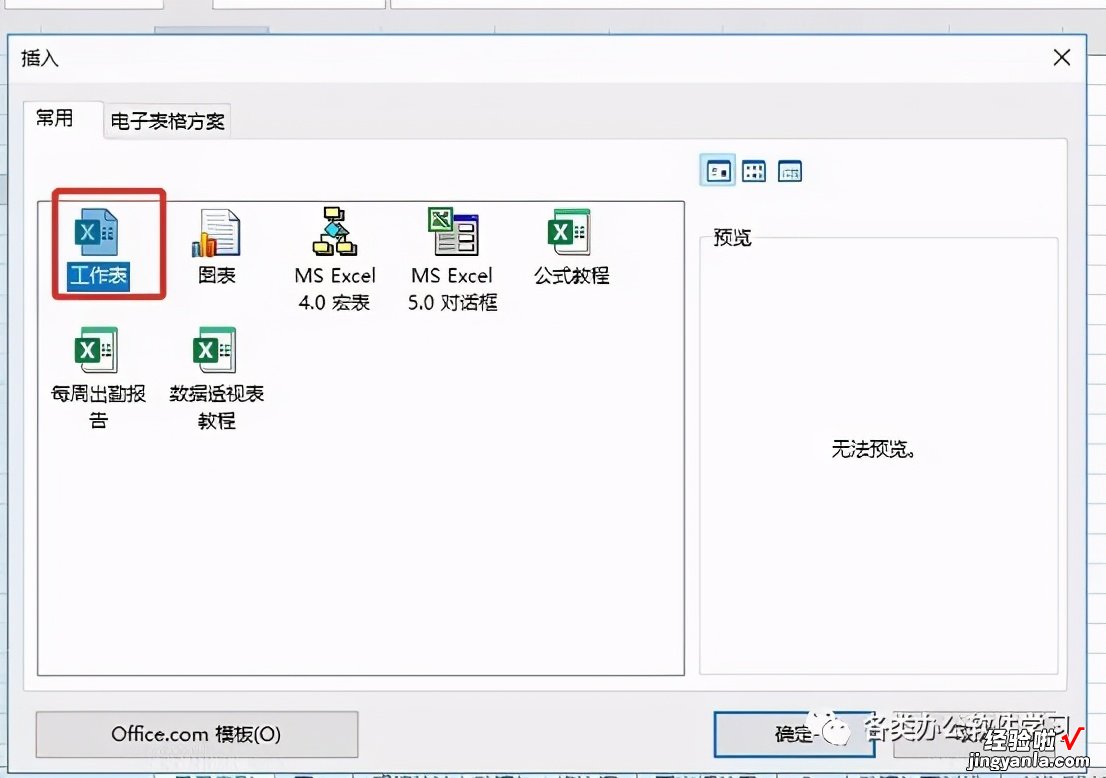
2.点开目录索引工作表 , 按住Ctrl K,在弹出的插入超链接对话框,点击【本文档中的位置】
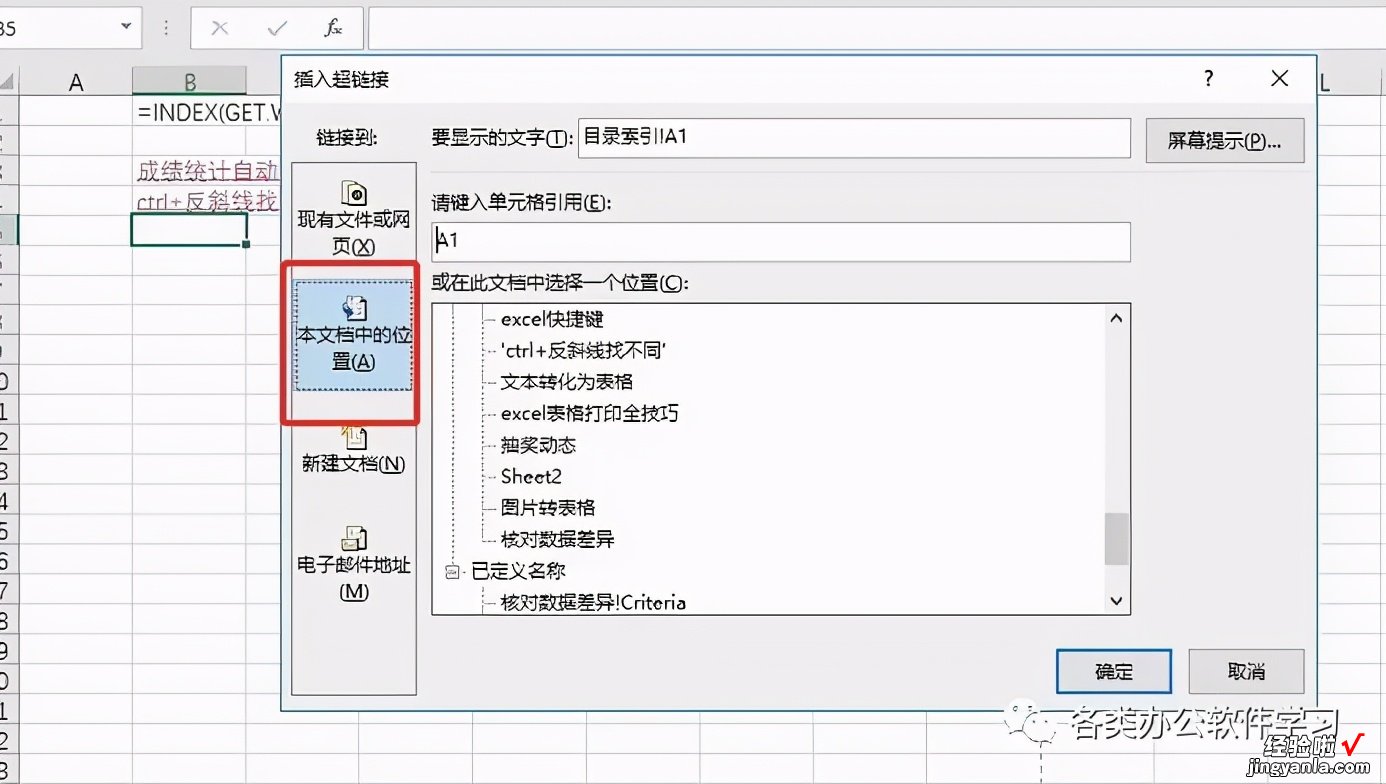
3.选中需要添加至目录的表格,点击【确定】
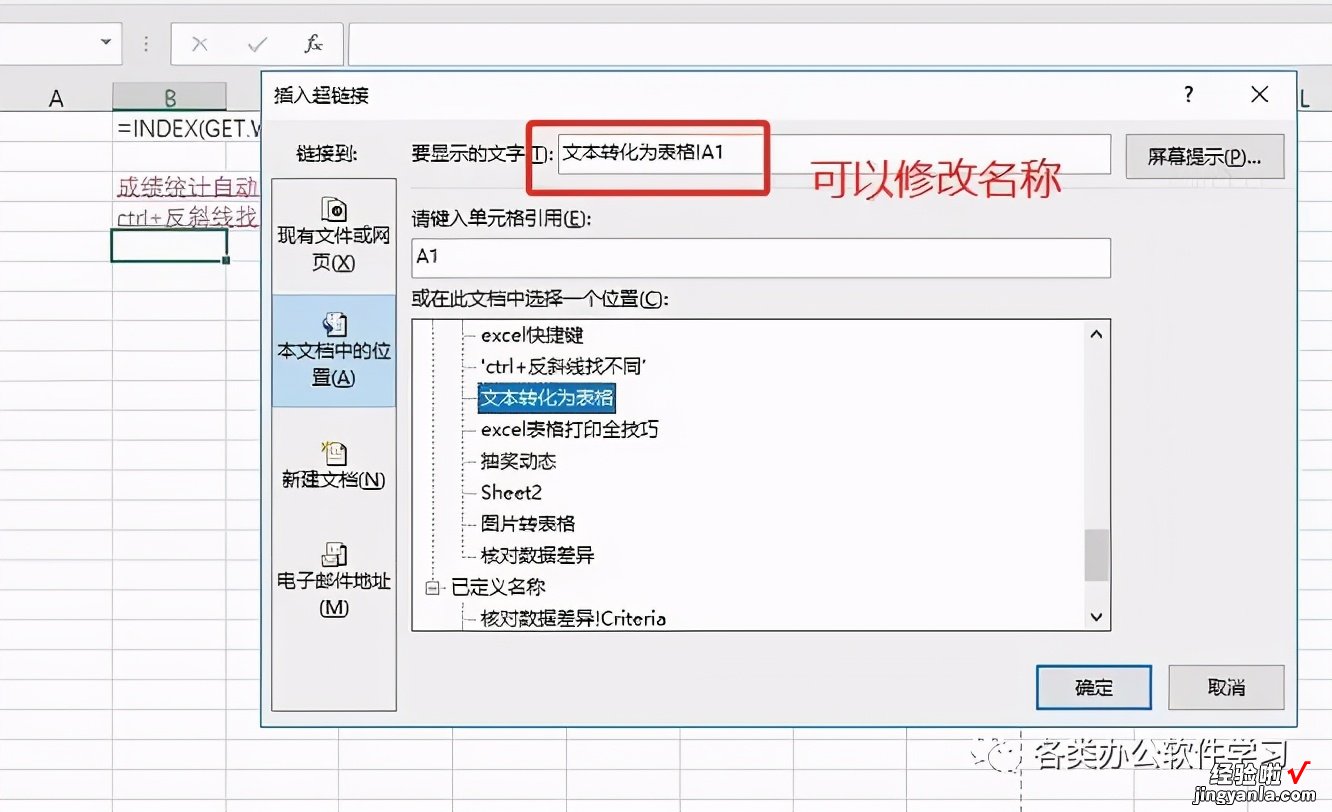
4.插入后如下图,点击目录会自动跳转至对应表格
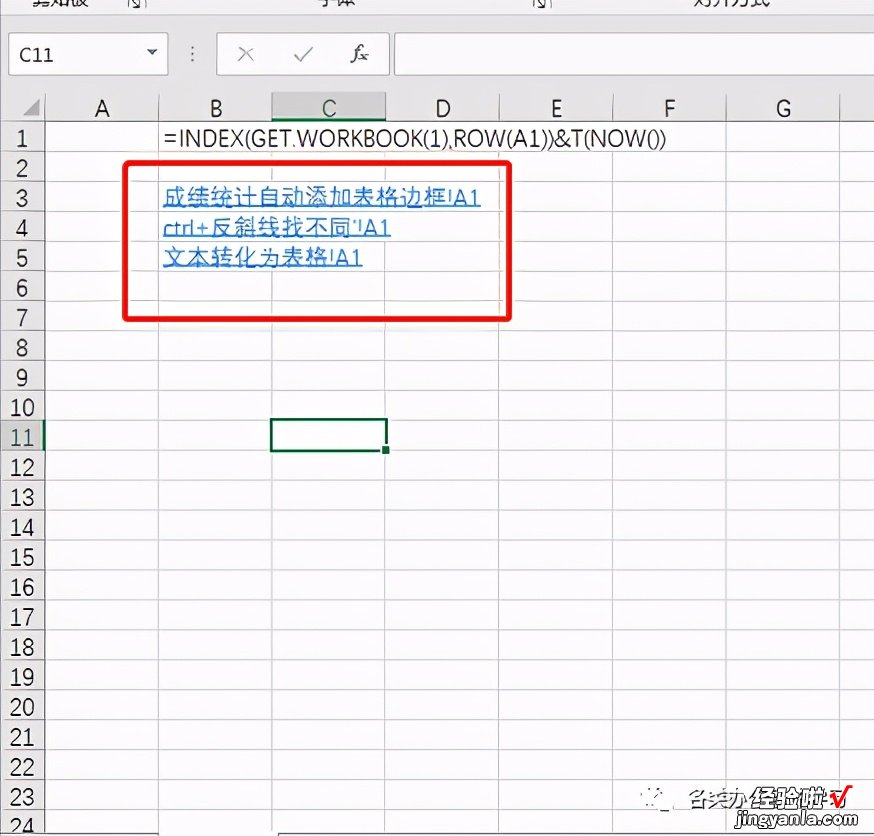
演示:

创建目录:
方法二:
这个方法是最方便的,能真正做到一秒制作目录索引 。
鼠标放在工作簿左下角之后右键,就自动出现目录 。点击目录标题就自动跳转至对应工作表,如下所示:
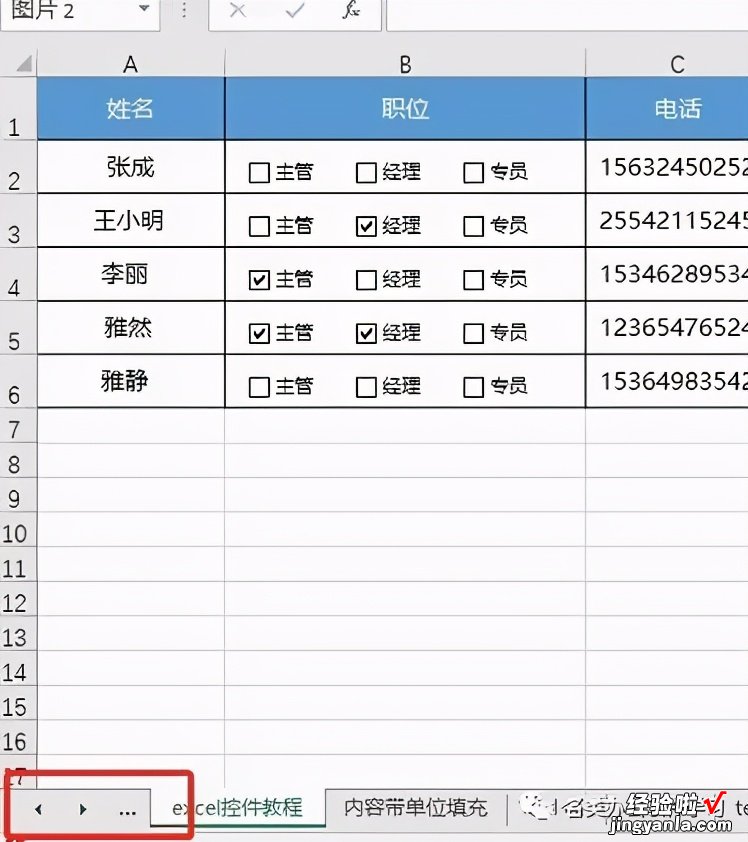
操作演示:

你学会了吗?是不是很简单呀,有没有想要着急尝试操作呢?
二、excel表格怎样建立索引
1、首先在excel表格中点击表格下方“ ”符号新建一个工作表 。
2、双击工作表的名称位置,即可更改工作表的名称为“索引目录” 。
3、然后在索性目录页面的单元格中设计好需要的格式及样式 。
4、然后在需要统计索性的位置输入“=”符号 。
5、并切换到表格1的位置 , 点击需要取数的合计数位置点击回车,即可将表格1的数据取出显示到索引页单元格中 。
6、用同样的方式切换到表格2中选中需要取数的单元格位置 。
7、点击回车按键 , 即可在索引页中生成需要的数据内容 。
三、excel表格如何建立索引目录
先可新建一个工作表《索引》,插入名称-定义,运用transpose(get,wordbook(1)提取足够多的工作表名再用超链接公式链接
用宏就比较简单了
我给你个宏的例子
根据你表格的情况 还要做部分修改
Sub mulu()
On Error GoTo Tuichu
Dim i As Integer
Dim ShtCount As Integer
Dim SelectionCell As Range
ShtCount = Worksheets.Count
If ShtCount = 0 Or ShtCount = 1 Then Exit Sub
Application.ScreenUpdating = False
For i = 1 To ShtCount
If Sheets(i).Name = "目录" Then
Sheets("目录").Move Before:=Sheets(1)
End If
Next i
If Sheets(1).Name <> "目录" Then
ShtCount = ShtCount1
Sheets(1).Select
Sheets.Add
Sheets(1).Name = "目录"
End If
Sheets("目录").Select
Columns("B:B").Delete Shift:=xlToLeft
Application.StatusBar = "正在生成目录…………请等待!"
For i = 2 To ShtCount
ActiveSheet.Hyperlinks.Add Anchor:=Worksheets("目录").Cells(i, 2), Address:="", SubAddress:= _
Sheets(i).Name & "!R1C1", TextToDisplay:=Sheets(i).Name
Next
Sheets("目录").Select
Columns("B:B").AutoFit
Cells(1, 2) = "目录"
Set SelectionCell = Worksheets("目录").Range("B1")
With SelectionCell
.HorizontalAlignment = xlDistributed
.VerticalAlignment = xlCenter
.AddIndent = True
.Font.Bold = True
.Interior.ColorIndex = 34
End With
Application.StatusBar = False
Application.ScreenUpdating = True
Tuichu:
End Sub
